Рисуем реалистичные драгоценные камни в Paint Tool SAI
Художник longestdistance делится удобным способом рисования драгоценных камней в Paint Tool SAI.
При помощи этого урока вы научитесь рисовать реалистичные драгоценные камни в программе Paint Tool SAI, даже если вы совершенно не в курсе всех тонкостей их обработки и огранки.
1. Нарисуйте инструментом «Ручка» (Pen) основную форму вашего камня.
2. Изобразите внутри этой формы 1–2 сектора, напоминающие кусочки пирога.
3. Нанесите аналогичные формы по всему камню.
4. Возьмите другой оттенок (например, сиреневый для красного камня). Создайте новый слой в режиме «Умножение» (Multiply). Повторите в этом слое шаги 2–3.
5. Создайте ещё один слой и повторите в нём действия из шага 4.
6. Вновь повторите шаг 4, в этот раз добавьте маленькие тёмные пятнышки.
7.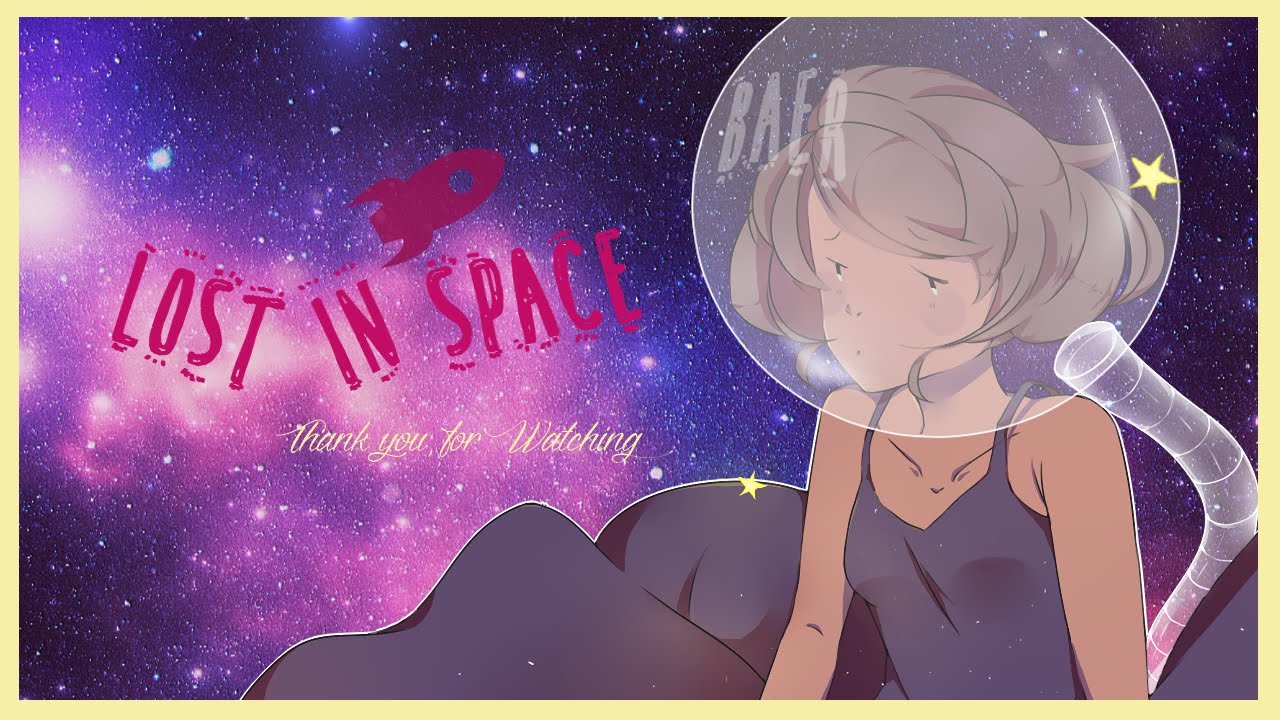
8. Установите прозрачность 30–40% для слоя со светлой фигурой. Можно также установить для этого слоя режим «Сложение» (Addition/Luminosity), но это не обязательно.
В образце с красным камнем у меня установлен режим «Сложение», в двух других — нет.
9. Создайте новый слой. Нанесите в этом слое диагональное свечение так, чтобы оно соответствовало задуманному вами освещению. Установите для этого слоя режим «Экран» (Screen) и сделайте его полупрозрачным (50%).
10. Создайте ещё один новый слой. Повторите шаги 2–3, но теперь уже с более светлым оттенком и установите для слоя режим «Сложение» (Addition/Luminosity), а также прозрачность около 30%.
11. Утемните центр камня при помощи другого оттенка в ещё одном слое.
12. Создайте новый слой и нарисуйте в нём белые блики в более светлых участках вашего камня. Установите небольшую прозрачность слоя, в районе 90%, сильно прозрачным его делать не стоит.
Создайте новый слой и нарисуйте в нём белые блики в более светлых участках вашего камня. Установите небольшую прозрачность слоя, в районе 90%, сильно прозрачным его делать не стоит.
13. В ещё одном новом слое добавьте камню блеска в серединке и чуть-чуть по бокам, в светлых участках.
14. Установите прозрачность последнего слоя по своему усмотрению. В этих трёх примерах его прозрачность составляет 20%, но в зависимости от конкретного случая можно сделать и больше.
15. Повторите шаги 13–14, в этот раз пустите в дело инструмент «Размытие» (Blur).
16. Добавьте финальный слой и нарисуйте в нём полуразмытые пятнышки на месте светлых участков вашего камня. Я использую зелёный (для красного камня) и розовый (для зелёного и голубого камней) цвета. Установите для этого слоя режим «Сложение» (Addition/Luminosity) и установите прозрачность около 30%.
Та-да! Камушки готовы!
Возможно, что в первый раз получится не очень хорошо, но я рекомендую немного попрактиковаться, и после этого всё обязательно будет классно. Данный способ рисования камней придуман мной как раз в результате бесконечных проб и ошибок. И я до сих пор продолжаю его совершенствовать, если честно.
Данный способ рисования камней придуман мной как раз в результате бесконечных проб и ошибок. И я до сих пор продолжаю его совершенствовать, если честно.
Спасибо за внимание и всем удачного дня!
* * *
Переводчик не отказался сам попробовать нарисовать камушки и, в качестве поля для экспериментов, выбрал камни Кристальных Самоцветов — героев мультсериала Steven Universe. Где же ещё можно найти столько красивых драгоценных камней, которые можно порисовать?
Вооружившись приёмами, описанными в уроке, переводчик изобразил кристалл главного героя Стивена, а также кристаллы героинь Аметист, Сапфир и Рубин.
А какой ваш любимый драгоценный камень? Сейчас вы тоже сможете быстро и красиво его нарисовать. 🙂
Рисуем космос и планету / Creativo.one
В этом уроке Вы узнаете, как нарисовать космос и планету.
Шаг 1.
Сначала мы нарисуем звездное небо.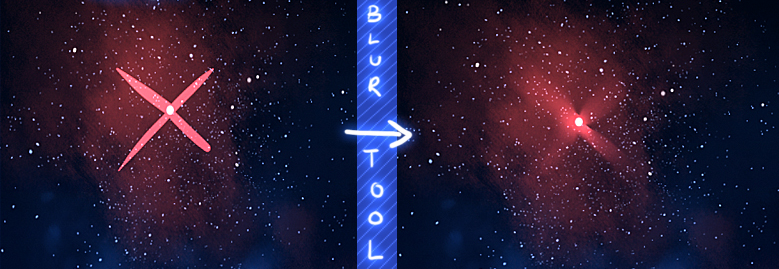 Создайте новый документ и залейте его черным цветом. Я установил размер нового документа 1600×1200, чтоб его в дальнейшем можно было использовать в качестве обоев на рабочий стол. Дублируйте этот слой ( Ctrl+J ) . Далее применяем к новому слою фильтр шум Filter — Noise — Add Noise (Фильтр – Шум – Добавить шум). Количество шума устанавливаем на 10 %, распределение по Гауссу и ставим галочку на Монохромный.
Создайте новый документ и залейте его черным цветом. Я установил размер нового документа 1600×1200, чтоб его в дальнейшем можно было использовать в качестве обоев на рабочий стол. Дублируйте этот слой ( Ctrl+J ) . Далее применяем к новому слою фильтр шум Filter — Noise — Add Noise (Фильтр – Шум – Добавить шум). Количество шума устанавливаем на 10 %, распределение по Гауссу и ставим галочку на Монохромный.
Шаг 2.
Далее идем в пункт меню
Шаг 3.
Теперь добавим звезды покрупнее. Дублируем предыдущий слой со звездами ( Ctrl+J ) и меняем для него яркость и контрастность Image > Adjustments > Brightness & Contrast (Изображение> Коррекция> Яркость/ Контрастность) устанавливаем Яркость 100 а Контрастность 50
Шаг 4
Нажмите (Ctrl+T) и сделайте слой с большими звездами приблизительно в два раза больше.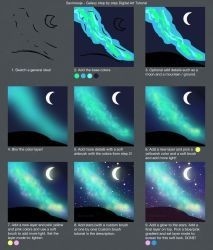
Шаг 5
Установите режим наложения для слоя на Screen (Осветление). Чтобы избежать эффекта эха (эффекта наложения), нажмите Ctrl+T и поверните слой на 90 градусов (при зажатой клавише Shift во время поворота слоя, слой будет поворачиваться с шагом 15 градусов).Используйте этот прием при повороте.
Шаг 6
Возьмите мягкую круглую резинку с диаметром приблизительно 20-30 px и начните стирать наши звезды на обоих слоях. Попытайтесь создать различные формы во всех направлениях, чтобы наши звезды выглядели естественнее.
Шаг 7
Попробуйте создать некоторые звездные области с помощью инструмента Clone Stamp (Штамп) используя при этом кисть с мягкими краями. Вы должны сами решить, где разместить облака со звездами, а где оставить пустое пространство. Используйте свое воображение и у вас все получится.
Шаг 8
Добавим свечение звездам. Дублируйте слой с большими звездами. Примените фильтр Filter > Blur > Gaussian Blur (Фильтр – Размытие – Размытие по Гауссу) с радиусом приблизительно 10 px и измените режим наложения цвета на Linear Dodge (Линейный осветлитель). Нажмите Ctrl+U и колоризируйте свечение звезд (я установил Hue (цветовой тон) на 230). Повторите этот шаг несколько раз, чтобы сделать звездный свет более выразительным.
Шаг 9
А теперь создадим остальные детали нашего космического пейзажа: огромные звезды, звездную пыль и разноцветную туманность. Создайте новый слой и установите режим наложения для слоя Linear Dodge (Линейный осветлитель) и залейте это черным цветом. Далее Filter — Render — Lens Flare (Фильтр – Рендеринг — Блик). Я использовал тип объектива 35-миллиметров. Создайте таким образом еще пару больших звезд изменив расположение центра блика и яркость блика. Используйте разные цвета для каждой из звезд, это придаст некоторое разнообразие общей картине (самый легкий способ сделать это — нажать Ctrl+U и изменить Hue (Цветовой тон)).
Шаг 10
Создайте новый слой для создания звездной пыли. Установите opacity (непрозрачность слоя) на 25 % и измените режим наложения для слоя на Screen (Осветление). Выберите любую кисть с мягкими краями и настройте ее как на рисунке. Я для кисти использовал текстуру Confetti, это — одна из стандартных текстур Photoshop . Теперь когда мы настроили кисть нарисуем нашу звездную пыль голубым цветом (#ced0f1).
Выберите любую кисть с мягкими краями и настройте ее как на рисунке. Я для кисти использовал текстуру Confetti, это — одна из стандартных текстур Photoshop . Теперь когда мы настроили кисть нарисуем нашу звездную пыль голубым цветом (#ced0f1).
Шаг 11
А теперь создадим разноцветную туманность. Создайте новый слой, возьмите мягкую круглую кисть и нарисуйте облако как у меня. Это весьма легко: сначала нарисуйте синюю основу, потом красную область, и под конец желтую и белую. Примените к слою туманности фильтр Filter — Blur — Gaussian blur (Фильтр — Размытие – Размытие по Гауссу) с радиусом 50 px.
Шаг 12
Теперь придадим нашей туманности форму облаков. Для этого создайте новый черный слой и примените к слою фильтр Filter — Render – Clouds (Фильтр — Рендеринг – Облака). Измените режим наложения для слоя на Overlay (Перекрытие). После этого дублируйте слой с облаками (Ctrl+J).
Измените режим наложения для слоя на Overlay (Перекрытие). После этого дублируйте слой с облаками (Ctrl+J).
Шаг 13
Выберите слой с туманностью и измените ее opacity (непрозрачность слоя) на 55 %, а режим наложения для слоя на Screen (Осветление). Найдите наилучшее место для своей туманности и переместите ее туда.
Шаг 14
Ну вот мы и закончили рисовать звездное небо. Теперь давайте создадим планету. Найдите текстуру камня для своей будущей планеты. Я использовал эту от SXC . http://www.sxc.hu/photo/1011795
Вы же можете также воспользоваться своей текстурой.
Шаг 15
Откройте изображение с текстурой. Изменим размер холста чтоб предать текстуре квадратную форму. Image — Сanvas size ( Изображение – Размер холста). Установите одинаковые значения для высоты и ширины. Используйте инструмент Clone Stamp (Штамп), чтобы заполнить пустые места текстурой. Также удалите слишком темные пятна тем же самым инструментом. Далее Edit — Define Pattern (Редактирование — Определить узор).Сохраняем узор под любым понравившемся именем. После этого можно закрыть изображение с текстурой.
Image — Сanvas size ( Изображение – Размер холста). Установите одинаковые значения для высоты и ширины. Используйте инструмент Clone Stamp (Штамп), чтобы заполнить пустые места текстурой. Также удалите слишком темные пятна тем же самым инструментом. Далее Edit — Define Pattern (Редактирование — Определить узор).Сохраняем узор под любым понравившемся именем. После этого можно закрыть изображение с текстурой.
Шаг 16
Создаем новый документ (Ctrl+N) размером 1600х1600 пикселей. Залейте его черным цветом. Используя инструмент Elliptical Marquee Tool (Выделение ”Овальная область” ) создайте выделение в виде круга. Чтоб круг получился ровный и вписался в квадрат нажмите Shift + Ctrl и не отпуская эти клавиши приблизительно из центра квадрата начинайте рисовать выделение. После того как нарисуете выделение залейте его узором, который мы создавали в предыдущем шаге. Image – Fill – Contents: Pattern
( Редактирование – Выполнить заливку — Использовать: “Узор” ). И выберете узор, который мы создавали для заливки.
Шаг 17
Не снимая выделения применяем фильтр Filter — Distort – Spherize (Фильтр – Искажение – Сферизация ) Amount 100% (Степень 100%).Жмем Ctrl +F для того чтоб повторить последний примененный фильтр.
Шаг 18
Дублируем слой с планетой (Ctrl +J) и заливаем круг светло-голубым цветом (#455571). Это будет атмосфера планеты. Вы можете использовать для этого любой другой цвет.
Шаг 19
Дублируйте этот слой и залейте его черным цветом. Это будет тень планеты. Теперь выберите слой с атмосферой, двойной клик на нем, чтобы вызвать окно Layer Style (Стиль слоя). Примените следующие стили слоя к слою с атмосферой:
Шаг 20
Переместите слой с тенью выше слоя с атмосферой (Ctrl +] —слой вверх)
( Ctrl +[ —слой вниз). Примените к слою с тенью фильтр Gaussian blur
( Filter — Blur — Gaussian Blur ) Размытие по Гауссу (Фильтр — Размытие — Размытие по Гауссу) с радиусом 75 px.
Шаг 21
Нажмите Ctrl+T и преобразуйте тень: увеличьте ее размер и переместите немного в верхний левый угол. Я выбрал это положение тени, потому что я собираюсь поместить планету в верхний левый угол картины, и свет идет от самой большой звезды, которая находится в центре.
Шаг 22
Выберите слой с атмосферой и установите режим наложения слоя Screen (Осветление), таким образом мы будем видеть поверхность планеты. Мне не нравятся яркость и контрастность планеты, поэтому я уменьшил opacity (непрозрачность слоя) до 33 %. После этого я дублировал слой с поверхностью планеты и установил режим наложения слоя Soft Light (Мягкий Свет). Также я изменил opacity слоя тени на 90 %.
Шаг 23
Теперь необходимо скопировать нашу планету на звездное небо. Для этого
отключите background (задний план), нажимав на пиктограмку глаза
отвечающую за видимость слоев. Shift+Ctrl+E, чтоб слить видимые слои. Теперь скопируйте планету на файл со звездным небом и поместите ее в угол документа. Под конец я добавил свечение планете.
Заключение
Вот собственно и все!!!
Удачи Вам и терпения в создании своих космических пейзажей.
Автор: tutzor
Как рисовать глаза в САИ поэтапно — RUUD
Содержание статьи:Paint tool SAI — это программа для рисования от японских разработчиков. Она снискала большую популярность благодаря своей простоте и удобстве. Paint tool SAI дает возможность легко работать не только с использованием графического планшета, но и при помощи обычной мышки. В этой статье мы рассмотрим, как в САИ рисовать глаза.
Начало работы
Сначала нужно сделать набросок глаза. После чего создайте новый слой и закрасьте его фоновым цветом. Этот цвет зависит от желаемого оттенка кожи. Добавьте дополнительный слой и выберите «Умножение» в меню «Переход». Перетяните слой с эскизом вверх, а слой с фоном разместите в самом низу. Желательно дать им название, чтобы не запутаться.
Вам будет интересно:Как восстановить скрытую папку на компьютере
Выберите слой с умножением и нанесите на область вокруг глаз более темный оттенок. Создайте еще один под текущим и закрасьте внутреннюю область глаза в светло-бежевый цвет, близкий к белому. Можно использовать и другой светлый оттенок, но не стоит использовать абсолютно белый цвет, если вы хотите добиться более реалистичного эффекта.
Вернувшись на слой с умножением, закрасьте радужку глаза в желаемый цвет. Затем выберите темный цвет, нарисуйте по центу зрачок, затените верхнюю часть и края радужной оболочки.
Добавление деталей
Продолжая рисовать глаза в САИ, нанесите на нижнюю часть радужки более светлые тона. Можно также добавить немного другого оттенка, близкого к цвету глаза. Например, если вы решили сделать его синим, то красиво будут смотреться сиреневые вкрапления.
Затените белок сверху светло-серым оттенком. Для теней можно использовать еще один слой, установив «Непрозрачность» на 95-80 %.
Создавая мягкие линии, постепенно избавьтесь от строгих линий наброска, затените верхнее и нижнее веко.
Завершение рисунка
Заканчивая рисовать глаза в САИ, нужно добавить бликов и немного деталей на радужку. Для этого можно добавить еще один верхний слой, а поверх глаза нанести белые точки. На радужку можно нанести еще несколько коротких штрихов более светлого цвета.
Дорисуйте нижние ресницы. При желании можно дополнить рисунок деталями и бликами.
Как рисовать мышкой в Paint tool SAI
Для удобного рисования мышкой в САИ есть специальный набор инструментов. Чтобы получить к ним доступ в «Паинт тул САИ», вам нужно создать векторный слой. После этого вам станут доступны такие инструменты:
Используя эти инструменты, рисовать глаза в САИ с помощью мышки становится очень легко:
Финальные штрихи в виде бликов и деталей на радужке можно сделать на новом обычном слое.
Источник
Как нарисовать космического десантника Хаоса — Пошаговые уроки рисования
Сегодня мы проведем одну из самых древних и пугающих гонок вселенной Warhammer 40 000. Мы говорим об ужасном хаосе. Мы любим Warhammer и уже создали несколько учебных пособий по рисованию на эту тему. Но сегодня мы решили сделать урок о том, как нарисовать космического десантника Хаоса . Мы убеждены, что Chaos Space Marine является одним из самых запоминающихся и необычных юнитов во всей вселенной Warhammer 40 000. Давайте начнем!
Шаг 1
У Chaos Space Marine есть очень мощная и тяжелая броня, которую мы постараемся изобразить. Контуры брони делают силуэт космического десантника Хаоса таким большим и широким. Нарисуйте голову и линию позвоночника, на котором мы зарисовываем широкую грудную клетку и таз. С помощью обычных линий мы рисуем руки и ноги. Строки на первых шагах должны быть очень светлыми, чтобы в будущем мы могли их стереть.
Шаг 2
На последнем шаге мы нарисовали крупье, и теперь мы можем нарисовать две пересекающиеся линии на лице космического десантника Хаоса, которые помогут нам более подробно описать детали шлема. После этого вы можете нарисовать контуры очень широкого и массивного тела, которое тем не менее имеет заметное сужение от грудной клетки до таза. После этого вы можете нарисовать руки и ноги, которые должны быть зарисованы широкими геометрическими фигурами.
Шаг 3
Итак, у нас есть персонаж, одетый в броню от шлема до ботинок, и именно эту броню мы нарисуем сейчас. Начиная с головы, мы наметим шлем с огромными рогами. Затем перейдите к корпусу, очерчивая броню с обычными светлыми линиями. В руках мы набрасываем пистолет, как вы можете видеть на нашей картинке.
Шаг 4
Теперь давайте поработаем с деталями. По традиции мы будем делать это в направлении от головы к ногам. Вытяните контуры этого страшного шлема, длинные рога и маску с острыми зубами. Не забудьте нарисовать края, которые расположены на нижней части шлема и у основания рогов.
Шаг 5
На этом этапе мы нарисуем доспехи, защищающие тело. Мы рисуем гладкий ободок, спроецированный на нижний край грудной клетки и броню на живот. После этого мы удалили все лишние лишние строки из предыдущих шагов, чтобы сделать наш Chaos Space Marine более чистым и опрятным.
Шаг 6
Теперь мы рисуем детали оружия. Нам не нужно рисовать суставы и мышцы, но мы будем рисовать контуры массивных подплечников, шипов и доспехов на предплечьях. И, конечно же, мы должны рисовать ладони и пушки Space Marine.
Шаг 7
Мы можем перейти к нижней части тела. Так же, как и на предыдущем этапе, мы рисуем ноги и массивные доспехи. Обратите внимание, что линии не должны быть очень гладкими. Не забудьте нарисовать знак Хаоса в виде черепа, который висит на поясе.
Шаг 8
Итак, Chaos Space Marine почти закончен, и нам просто нужно сделать его более реалистичным и объемным. Для этого мы нарисуем тени, используя классический метод штриховки. Как вы можете видеть, штриховка здесь находится в наименее освещенных областях Космического Десанта Хаоса, то есть там, где не падает свет.
Рисование галактики— пошаговое руководство по рисованию акрилом
Поделитесь этим постом!
Картина галактики
Узнайте, как создать свою собственную картину галактики с помощью акрила!
Это пошаговое руководство по рисованию проведет вас через процесс и техники визуализации всей галактики на холсте или поверхности любого размера!
Это руководство состоит из двух частей. Часть первая — как нарисовать фон галактики.
Часть вторая — как нарисовать планеты после того, как вы закончите рисовать галактику.
Я использовал губку для 80% рисования этой галактики. Губка помогает создать эффект размытия, который вы видите с цветной краской.
Вы можете выполнять эту технику практически с любым типом губки — синтетическим или натуральным. Вы даже можете взять губку для ванны и порезать ее.Я также сделал это на холсте 11 x 14 и холсте 8 x 10. Как указано выше, вы можете сделать это с любым размером.
Наслаждайтесь этим уроком! С праздником художники!
Уроки рисования My Other Galaxy:
Материалы:
Время активности 1 час
Общее время 1 час
Сложность Легкая, средняя поверхность
Инструкции 49 9000 используя большую плоскую кисть. Загрузите губку пурпурного и белого цветов. Нанесите на губку совсем немного краски. Нарисуйте диагональную полосу на холсте. Удалите излишки краски с губки. Размыть краску, нанеся губку на цвета, нанесенные на холст. Загрузите губку (разные области) темно-фиолетового и белого цвета. Повторите технику протирания и размытия в другой области холста. Повторите технику нанесения губкой для лазурного синего и белого цветов и протрите губкой другой участок холста. Повторите технику для яркого цвета морской волны. Чтобы сделать цвета более тусклыми, погрузите губку в крошечный кусочек черного цвета (нужно совсем немного, потому что чем меньше, тем лучше). Закрасьте участки холста черным, чтобы цвета стали тусклыми. Повторите те же действия с другими цветами техники губки после того, как вы затемните первый слой цвета. Используйте зубную щетку, чтобы разбрызгать белые звезды по цветам. Используйте крошечную круглую кисть, чтобы нарисовать более яркие звезды. Нарисуйте звездообразование (при желании) Раскрасьте планеты (при желании) Цвета раскраски галактик
При раскрашивании галактики вам нужно будет выбрать другие цвета, кроме черного и белого.
Я выбрала оттенки розового, синего и фиолетового.
Ниже приведены предложения, однако вы можете выбрать похожие оттенки или опустить несколько цветов в зависимости от того, какие цветовые предпочтения вы используете для рисования галактики.
Я рекомендую вам максимально ограничить палитру, чтобы она не выглядела как радуга.
Я выбрал три цвета из категории «синий»: лазурно-синий, бирюзовый и ярко-зеленый.
И я выбрал два цвета из категории «пурпурные»: пурпурный хинакридон и темно-фиолетовый.
Черное и белое необходимы (по понятным причинам).
Инструменты для рисования вашей галактики
Вам действительно не нужно ничего особенного, чтобы нарисовать галактику! Я думаю, что самый важный инструмент, который вам понадобится для этой техники, — это губка.
Это может быть любая губка.Раньше я даже резала банную губку за доллар и пользовалась ею!
Я также использовал две кисти разного размера. Одна была плоской щеткой размером 1 дюйм (или 3/4 дюйма), а другая — крошечной круглой щеткой №0.
Большая кисть должна была просто закрасить весь холст в черный цвет. Маленькая кисть должна была делать звезды побольше.
Наконец-то я использовал старую зубную щетку! Это сделано для того, чтобы разбрызгать очень мелкие белые точки, напоминающие звезды.
Если вы не хотите использовать зубную щетку, вы также можете использовать кисть любой толстой формы для разбрызгивания краски или получить специальную кисть для разбрызгивания краски, специально разработанную для этой техники.
Краткий обзор направлений:
Galaxy Painting Video:
Step By Step Directions7 1.
поверхность область черная.
Используйте любую большую кисть для этого шага. В этих демонстрациях я использовал черный марс, однако вы можете использовать любой оттенок черного, чтобы заполнить холст.
2.Используйте губку, чтобы нарисовать пурпурный и белый цвета.
Окуните губку в пурпурный хинакридон и немного белого.
С этой техникой меньше значит больше. Не перегружайте кисть. Вы также можете попробовать загрузить, а затем промокнуть в другом месте, чтобы слить немного краски с губки.
Нарисуйте диагональную линию.
3. Затемните / растушуйте краску обратно на черный фон
Используйте сухую часть губки (без краски) и закрасьте область, которую вы уже нарисовали.Это помогает «приглушить» цвет.
Он должен выглядеть размытым и темным.
Совет: помогает прижимать и скручивать губку.
Это похоже на то, как будто вы стираете цвет сухой частью губки, чтобы сделать его более тусклым.
Теперь нанесите губкой на область в правом нижнем углу темно-фиолетового и немного белого цвета.
Повторите технику затемнения, намочив ее сухой частью губки.
Повторите ту же технику, чтобы протереть еще одну область лазурно-синего и белого цвета.
Повторите ту же технику. Обратите внимание, что цветные кластеры выглядят почти как облака.
Все они выполнены в одинаковой технике, но их форма, размер и интенсивность цвета различаются.
7. Губка черного цвета слегка поверх всех ваших цветов!
Это та часть, которая заставит цвета больше сливаться с фоном.
Вы МОЖЕТЕ пропустить этот шаг и быстро перейти к звездной части, но мне нравится использовать эту технику для создания большей глубины в небе.
Обычно я протирал черным губкой цвета в группах.
Загрузите кисть КРОШЕЧНЫМ кусочком черного. Меньше значит лучше, потому что черный легко может занять место, если вы загрузите слишком много.
Вы не хотите покрывать все цвета. Достаточно губки, чтобы сделать цвета тусклыми.
Будьте осторожны и слегка прикоснитесь.
Совет: подождите, пока картина немного высохнет, прежде чем продолжить.
8. Нанесите больше слоев цвета!
А? Итак, мы приглушили цвета, теперь добавляем больше сверху? Я не сумасшедший!
Причина, по которой я сделал это, в том, что эта картина имеет размер!
Галактики имеют большое измерение! Чтобы цвета были на расстоянии, они должны быть тусклыми, поэтому мы применили черный цвет!
Теперь добавляем более яркие цвета поверх! По сути, добавьте к хинакридону белый цвет и нанесите больше краски, а затем нанесите губку на размытие.
9. Также нанесите более яркий слой фиолетового и синего цветов!
Продолжайте и добавьте более яркие слои ко всем цветам , особенно в середине этих диагональных линий!
10. Дополнительно: затемните цвета снова черным!
Суть в том, что чем больше слоев, тем больше размерность. Вы можете остановиться, если хотите!
Но я этого не сделал. Я снова приглушил цвета черным.
Затем я добавил больше цвета сверху!
Подчеркните середину всех этих диагональных губок, чтобы линии были ярче и белее!
11. Обрызгайте звезды зубной щеткой.
Это тот самый волшебный момент в живописи галактики! Обмакните зубную щетку в белую краску и проведите по ней пальцем.
Поэкспериментируйте! Когда вы разбрызгиваете очень близко к холсту, вы получаете плотные звезды по сравнению с разбрызгиванием далеко.
Если вы наклоните кисть, вы можете получить линию звезд.
Также попробуйте добавить КРОШЕЧНУЮ каплю воды на кисть. Вы получите больше звездочек, чем если бы ваша кисть полностью высохла.
12. Используйте крошечную круглую кисть, чтобы нарисовать более яркие звезды.
Чтобы получить множество звезд, я использовал крошечную круглую кисть и титановый белый цвет, чтобы нарисовать несколько областей скопления ярких более крупных звезд.
Думайте «кластерами»!
Когда смотришь на ночное небо, звезды на самом деле различаются по форме и далеки друг от друга.
Некоторые близко друг к другу, некоторые далеко, некоторые тусклые, яркие или даже разных цветов!
13. При желании нарисуйте звездообразование.
Я использовал ту маленькую круглую кисть, чтобы нарисовать звездную вспышку.
В основном звездочку красят.
Перетащите каждый штрих из центра наружу. Нанесите больше белого в середину, чтобы сделать середину очень яркой.
По мере высыхания белого наносите больше белого, пока он не станет чисто-белым и очень ярким.
По сути, чем больше вы накладываете белый слой прямо посередине звездообразования, тем ярче он становится!
Вы даже можете добавить немного пурпурного или пурпурного цвета к кончикам звездообразования.
14. Еще звезды!
Вы увидите в видео, в котором я пошел и сделал еще больше обтирания звезд.
Это позволило звездам быть разного цвета.
Затем я сделал больше круглых кистей звезд в скоплениях. Просто продолжайте и получайте удовольствие!
Также обратите внимание на новую диагональную линию «бирюзы», идущую в противоположном направлении.
15. Продолжайте работать со слоями, звездами, губкой, брызгами и т. Д.пока вы не будете довольны своей галактикой!
Вот это красиво! Но если вы здесь ради планет… переходите ко второй части!
Вот и все! Если вы готовы нарисовать планеты на фоне своей галактики, перейдите ко второй части этого урока.
Поделитесь этим постом!
Как использовать функцию прикрепления в пространстве дизайна? — Справочный центр
Инструмент Attach выполняет две функции в области дизайна. Это помогает удерживать разрезы в том же положении относительно друг друга на коврике для резки, что и на холсте.Он также прикрепляет другие выбранные типы линий, такие как Draw, Score или Foil, к слою Cut.
Выберите платформу ниже, чтобы узнать больше об инструменте «Присоединить».
Прикрепление к установке удерживающего выреза
Как правило, проекты режутся в режиме экономии материала, поэтому изображения автоматически размещаются на коврике для резки как можно ближе друг к другу для экономии материала. Прикрепить удерживает ваши разрезы относительно друг друга, чтобы изображения на коврике для резки располагались точно так же, как на холсте.
- Добавьте изображения и текст в проект и расположите по желанию.
- Выберите изображения, которые вы хотите вырезать в определенном порядке. Вы захотите прикрепить по слою или по цвету.
- Щелкните Присоедините на панели «Слои».
- Вы будете знать, что ваши изображения прикреплены, потому что теперь они имеют метку Присоединить на панели «Слои». Когда вы будете готовы начать резку, щелкните Make It .
- Изображения отображаются в предварительном просмотре проекта точно так же, как они расположены на холсте.Выберите Продолжить и следуйте инструкциям на экране, чтобы вырезать проект.
Присоединение для закрепления других выбранных типов линий к слою выреза
Примечание: Для многослойных изображений сначала разгруппируйте многослойное изображение, чтобы не склеивать все слои вместе. Текст, содержащий слой Draw, не нужно разгруппировать перед присоединением.
- Создайте свой проект по своему желанию.
- Выберите линию Draw, Score, Foil, Engrave или Deboss и слой, на который вы хотите ее поместить.
- Выберите Присоединить на панели «Слои».
- Ваши слои будут соединены вместе и помечены как Присоединить на панели слоев. Выберите Make It , чтобы отправить проект на вашу машину.
- Присоединенные слои отображаются вместе на экране предварительного просмотра проекта точно так же, как и на холсте.
Прикрепление к установке удерживающего выреза
Как правило, проекты режутся в режиме экономии материала, поэтому изображения автоматически размещаются на коврике для резки как можно ближе друг к другу для экономии материала.Прикрепить удерживает ваши разрезы относительно друг друга, чтобы изображения на коврике для резки располагались точно так же, как на холсте.
- Добавьте изображения и текст в проект и расположите по желанию.
- Выберите изображения, которые вы хотите вырезать в определенном порядке, нажав и перетащив рамку выбора. Вы захотите прикрепить по слою или по цвету.
- Нажмите Действия внизу экрана. Затем нажмите Присоединить .
- Вы будете знать, что ваши изображения прикреплены, потому что теперь они помечены как Attached Set на панели Layers.Нажмите Сделать , чтобы отправить проект на ваш компьютер.
- Изображения отображаются в предварительном просмотре проекта точно так же, как они расположены на холсте. Нажмите Продолжить и следуйте инструкциям на экране, чтобы вырезать проект.
Присоединение для закрепления других выбранных типов линий к слою выреза
Примечание: Для многослойных изображений сначала разгруппируйте многослойное изображение, чтобы не склеивать все слои вместе. Текст, содержащий слой Draw, не нужно разгруппировать перед присоединением.
- Создайте свой проект по своему желанию.
- Выберите линию Draw, Score, Foil, Engrave или Deboss и слой, на который вы хотите ее поместить. Вы можете выбрать их, нажав и перетащив поле выбора.
- Нажмите Действия внизу экрана. Затем нажмите Присоединить .
- Ваши слои будут скреплены вместе и
Негативное пространство и Как рисовать с использованием негативного пространства для ваших рисунков, иллюстраций, мультфильмов, картин Уроки рисования
Введение в негативное рисование с Майком Сибли
Думайте об этом как об определении границ формы с использованием только тона, который ее окружает.Другими словами, вы не рисуете объект, а просто создаете иллюзию объекта, обводя его вокруг.
Рисование травы: знакомство с «негативным» рисунком
Название этой статьи действительно слишком конкретное, поскольку описанные здесь техники применимы как к рисованию волос, так и к траве. Это также введение в использование «отрицательного» рисунка — рисования вокруг белого пространства, которое существует только в вашем уме, пока вы не окружите его положительными отметками.Я расскажу о «негативном рисунке» более подробно в следующей статье.
Простая и эффективная техника обучения рисованию: видение и рисование негативного пространства
Рисование негативного пространства — эта простая, но эффективная обучающая техника рисования помогает вам научиться видеть трехмерный мир двухмерным способом.
Как рисовать из негативного пространства
Рисование из негативного пространства — это уловка, позволяющая рисовать более реалистично, и она может помочь в любом художественном средстве или стиле.Это не так сложно, как только вы поймете идею, но как только вы поймете негативное пространство, рисование станет проще. Подобно использованию нуля в математике, когда вы рисуете то, чего нет, становятся возможными самые разные вещи!
Учимся рисовать: учимся видеть
Другой метод — работа с отрицательным пространством вместо положительного. Негативное пространство — это пространство, которое субъект не занимает, в отличие от пространства, которое он занимает, или позитивное пространство.Глядя на формы и формы, образованные областями за пределами объекта, такими как промежуток между рукой и телом или промежутки между ножками стула.
Чертеж в негативном пространстве: как использовать негативное пространство
Упражнение по рисованию негативного пространства
Восприятие формы формы: положительные аспекты отрицательного пространства.
Использование отрицательного пространства: рисовать становится легко, когда вы освоите его
В этом уроке вы перейдете к следующему ключевому элементу рисования: рисованию в негативном пространстве. В моих первых 4 уроках рисования вы уже научились видеть и рисовать края. Добавив познания в негативное пространство, вы научитесь рисовать еще лучше.
Вам также может понравиться наша страница уроков по рисованию в космосе.
поверхность область черная.
Совет: подождите, пока картина немного высохнет, прежде чем продолжить.